Као у Мозилла Фирефоку сачувајте страницу у ПДФ
Током имплементације веб сурфања, многи од нас редовно стигну до занимљивих веб ресурса, који садрже корисне и информативне чланке. Ако је један чланак привукао вашу пажњу, а ви, на пример, желите да га сачувате на рачунару за будућност, онда се страница лако може сачувати у ПДФ формату.
ПДФ је популаран формат који се често користи за чување докумената. Предност овог формата је чињеница да ће текст и слике садржане у њему сигурно сачувати оригинално обликовање, што значи да никада неће имати проблема приликом штампања документа или приказивања на било ком другом уређају. Због тога многи корисници такође желе да сачувају веб странице отворене у претраживачу Мозилла Фирефок.
Садржај
Како сачувати страницу у ПДФ-у у Мозилла Фирефоку?
У наставку се разматрају два начина за чување странице у ПДФ-у, од којих је једна стандардна, а друга подразумијева кориштење додатног софтвера.
Метод 1: стандардни алати Мозилла Фирефок
На срећу, претраживач Мозилла Фирефок омогућава стандардне алате, без употребе додатних алата, како би сачували заинтересоване странице на рачунару у ПДФ формату. Ова процедура ће се одвијати у неколико једноставних корака.
1. Идите на страницу која ће бити накнадно извезена у ПДФ, кликните на дугме менија прегледача у горњем десном делу прозора Фирефока, а затим из листе изаберите "Штампај" .
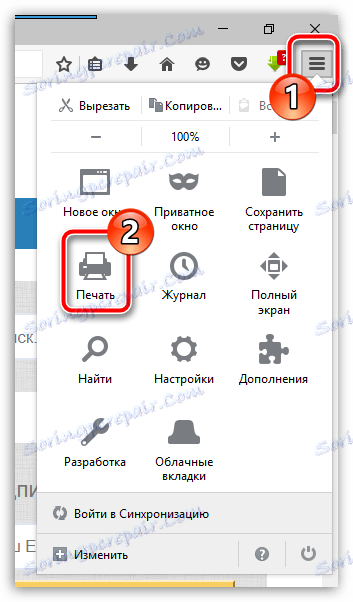
2. Приказаће се екран за подешавања штампања. Ако сте задовољни са подразумеваним поставкама, кликните на дугме "Штампање" у горњем десном углу.
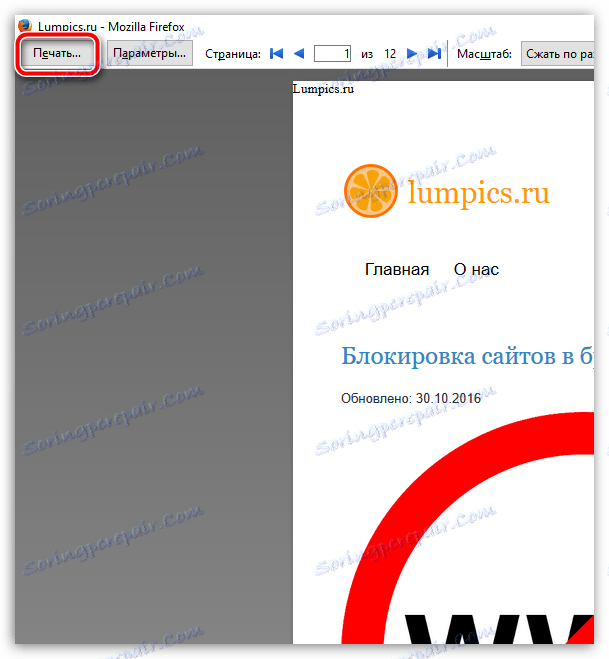
3. У блоку "Принтер" близу ставке "Наме" изаберите "Мицрософт Принт то ПДФ" , а затим кликните на дугме "ОК" .
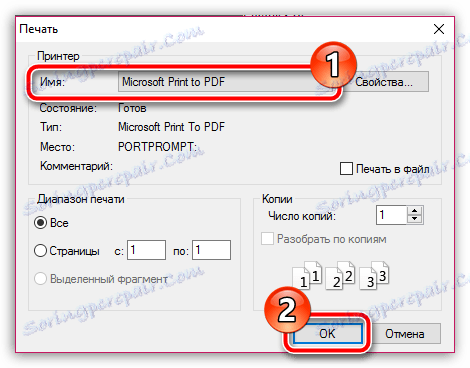
4. Виндовс Екплорер ће се појавити на екрану, у којем ћете морати да наведете име за ПДФ-датотеку, као и да одредите његову локацију на рачунару. Сачувајте резултујућу датотеку.
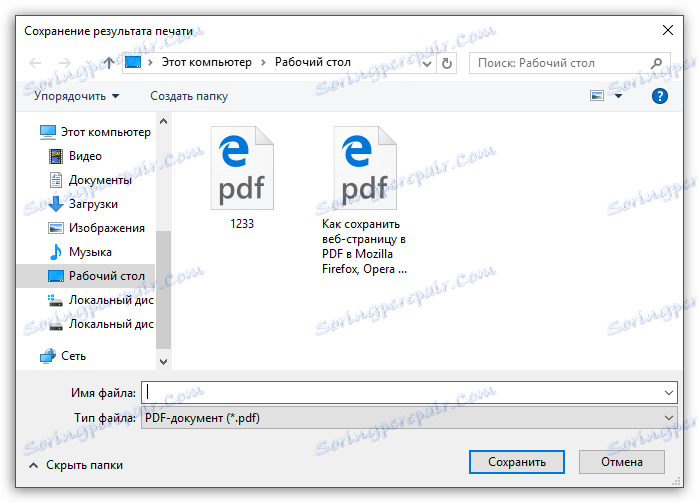
Метод 2: Коришћење екрана Саве ас ПДФ
Неки корисници Мозилла Фирефок-а имају у виду да немају могућност одабира ПДФ штампача, што значи да им није могуће користити стандардни метод. У овом случају можете сачувати посебан додатак прегледача сачувајте као ПДФ.
- Преузмите Сачувај као ПДФ из линка испод и инсталирајте га у прегледач.
- Да би промене ступиле на снагу, мораћете поново покренути прегледач.
- Икона додатка ће се појавити у горњем левом углу странице. Да бисте сачували тренутну страницу, кликните на њега.
- На екрану ће се појавити прозор, у којем морате завршити само сачување датотеке. Готово!
Преузимање додатка Сачувај као ПДФ
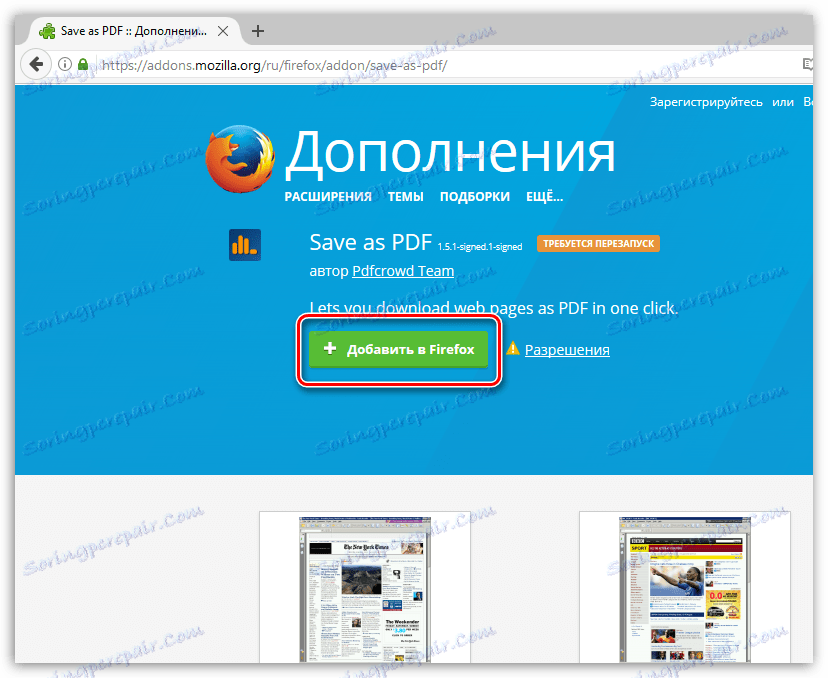
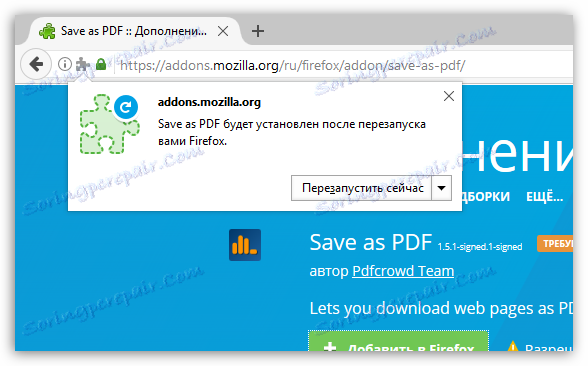
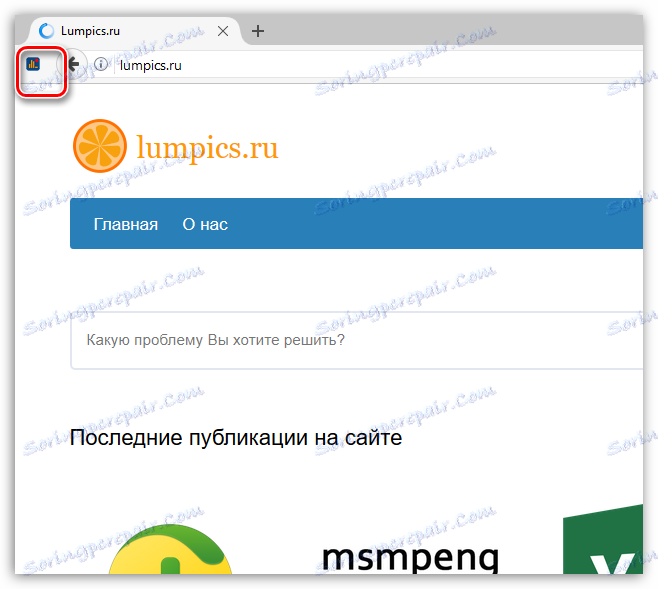
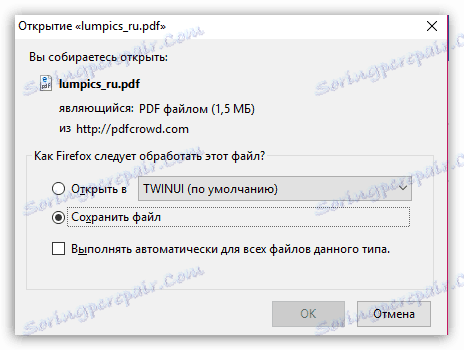
У вези са тим, у ствари, све.
